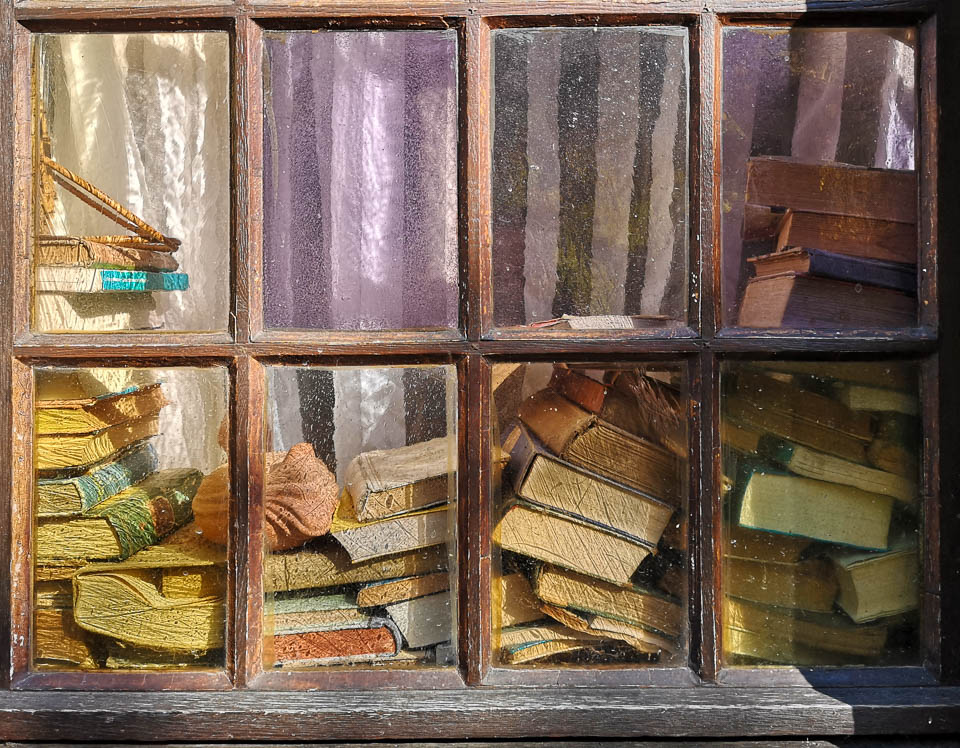
Enkele maanden geleden schreef ik een artikel met 10 tips om de camera van de Huawei P20 Pro volledig naar je hand te zetten. We zijn inmiddels vier maanden verder en in die tijd heb ik nog een paar nieuwe dingen ontdekt. Daarom een tweede deel met vijf verse cameratips.
Mocht je deel één nog niet gelezen hebben, doe dat dan nu even. Want in dit tweede deel verwijs ik er af en toe naar. Daarnaast, je wilt de camera van jouw Huawei P20 Pro optimaal gebruiken, dus elke tip is meegenomen, toch? Dan nu de vijf nieuwe tips.
Disclaimer: Alles wat je in dit artikel leest heb ik ontdekt en geleerd door mijn eigen Huawei P20 Pro intensief te gebruiken en het gedrag van de camera grondig te analyseren. Ik heb dit toestel zelf gekocht en ik word op geen enkele wijze gesponsord of betaald door Huawei of wie dan ook. De updates die Huawei regelmatig voor dit toestel uitbrengt bevatten soms ook cameraverbeteringen. Daarom kan het gebeuren dat een bepaalde functies in de toekomst veranderen en daarmee ook het gedrag anders wordt en de oplossingen die ik hier beschrijf niet meer werken.
1 Lange sluitertijd forceren
In het eerste deel vertelde ik in tip zeven hoe je prachtige nachtopnamen met je telefoon maakt. Belangrijk om te weten, is dat het toestel maximaal vier of vijf seconden belicht zolang je uit de hand fotografeert. Maar plaats je de telefoon op een (mini)statief of zet je hem ergens stevig op of tegenaan, dan wordt er ineens tot ongeveer dertig seconden belicht en ziet je nachtfoto er nog fraaier uit!
Toch heb ik gemerkt dat de telefoon ondanks een statief soms alsnog een korte belichtingstijd kiest. Blijkbaar denkt de smartphone op dat moment dat ik hem vasthoudt. Heb jij hier ook last van? Je lost het op door niet op het scherm te tikken om een foto te maken, maar daar een afstandsbediening voor te gebruiken.
Afstandsbediening? Misschien weet je het niet, maar als je de meegeleverde oordopjes aansluit, kun je de volumeknoppen gebruiken om een foto te maken. Kortom, je hebt een gratis afstandsbediening bij jouw telefoon gekregen! Wat ook kan is een draadloze ontspanknop kopen. Die verbind je via bluetooth met de telefoon en vervolgens heb je een losse afdrukknop.
Met beide methoden is het probleem van de (te) korte belichtingstijd meteen weg.
2 Direct naar 2x zoom
Ik gebruik best vaak de 2x zoomstand. Dit is wel digitale zoom, maar dankzij de enorm grote beeldsensor met zeer hoge resolutie van de Huawei P20 Pro , zien deze foto’s er opmerkelijk goed uit. In tip acht van het eerste deel vertel ik meer over de diverse zoomstanden.
Nadeel is dat 2x zoom niet met een eenvoudige tik op het scherm geactiveerd kan worden. Je hebt alleen keuze uit 1x, 3x en 5x. Om 2x te bereiken moet je over het scherm vegen en dat kost (mij althans) eventjes wat moeite om precies op 2x uit te komen. Soms is het fotomoment dan alweer voorbij.
Tot ik er kort geleden achter kwam dat in de Diafragma-stand automatisch de 2x-zoomstand actief wordt. Kortom, vanuit de Foto-stand kun je direct 2x zoom activeren door naar Diafragma te gaan. Dat is veel sneller dan te proberen met het zoomschuifje op 2x uit te komen. Ook dit moet sinds een bepaalde firmware update gewijzigd zijn, want ik weet zeker dat de telefoon afgelopen zomer nog gewoon in de 1x zoomstand begon.
Het bovenstaande (doorgestreepte) is inmiddels achterhaald. Sinds een recente firmware update (EMUI 9.1.0) springt de telefoon niet meer naar 2x zoom in de Diafragma-stand.
3 Extra nachtstand
De Huawei P20 Pro heeft een indrukwekkende nachtstand. Ik heb het er daarnet al even over gehad in tip één. Toch loont het de moeite om niet altijd meteen naar deze Nacht-stand over te schakelen zodra het donker wordt, maar nog even in de gewone Foto-stand te blijven rondhangen. Weet je nog dat ik het in deel één over de HDR-stand had? (tips twee, drie en vier) Deze HDR-stand blijkt ook in het donker te werken!
Het verschil met de nachtstand, is dat je de telefoon nu misschien maar een seconde stil hoeft te houden en toch heel fraaie foto’s krijgt. Zelf maak ik tegenwoordig (in het donker) altijd één of meerdere foto’s in zowel de gewone fotostand als de nachtstand. Ze zien er namelijk totaal anders uit. Thuis zoek ik op mijn gemak uit wat ik de mooiste foto’s vind. Uiteindelijk houd ik altijd wel een paar foto’s uit beide camerastanden over. Nogmaals, juist omdat ze er zo anders uitzien.
Het verschil zit hem vooral in het contrast. In de nachtstand wordt er extra lang belicht. Vooral als je ook nog eens vanaf statief werkt. Hierdoor worden zowel de lichte als de donkere fotodelen optimaal belicht, zodat vrijwel alles om je heen goed herkenbaar op de foto komt te staan. Het gevolg hiervan is dat het contrast lager is. Dat kan ook niet anders, want het lichtcontrast is in het donker zo enorm groot, dat kun je alleen in één foto vastleggen door het contrast tussen licht en donker beter te balanceren.

Onbewerkte foto gemaakt in de speciale nachtstand van de Huawei P20 Pro.
Overigens is dit in de nabewerking zeer eenvoudig op te lossen met bijvoorbeeld de app Snapseed. Simpelweg door het contrast hiermee weer een beetje op te voeren. Dat oogt toch net wat natuurlijker dan een wat te platte nachtfoto. De essentie is dat de nachtstand alle informatie die je nodig hebt in de foto vastlegt. Er is nagenoeg geen overbelichting of onderbelichting. Daarna kun je het contrast altijd nog naar smaak bijstellen, bijvoorbeeld vlak voordat je een foto op sociale media post.
In de fotostand is het contrast al meteen een stuk hoger. Het is immers de HDR-stand en er wordt minder lang belicht vergeleken met de speciale nachtstand. In deze foto’s zie je dan ook een wat natuurlijker ogend contrast. Sommige gebieden blijven wat donkerder en omgeving met verlichting ziet er een stuk feller uit. De foto is dus minder afgevlakt en is meteen klaar voor gebruik. Het heeft natuurlijk ook met smaak te maken. De een vind het wat vlakkere uiterlijk van een nachtfoto (uit de nachtstand) mooier, een ander het iets sterkere contrast van een foto uit de gewone fotostand (met HDR).

De gewone fotostand met HDR geeft een natuurlijker beeld met een hoger contrast.
Daarnaast zie je in de nachtstand een mooie vervaging van bijvoorbeeld stromend water, zolang je extra lang belicht (bijvoorbeeld twintig of dertig seconden). In de fotostand met HDR komt het water er meer uit te zien zoals je het met het blote oog ziet, ook weer omdat de belichtingstijd veel korter is.
Net als beschreven in tip drie van deel één, moet je ook nu af en toe forceren dat de HDR-stand ook daadwerkelijk in werking treedt door hier en daar op het scherm te tikken. Er moet voldoende contrast zijn, dus verschil tussen licht en donker, wil het sowieso in actie komen.
4 Nog een manier om HDR te omzeilen
Doorgaans doe ik vaker moeite om de geavanceerde HDR-stand in actie te krijgen, dan dat ik hem probeer te vermijden. Toch kan HDR soms een ietwat overdreven gedetailleerd en verscherpt uiterlijk aan een foto geven. Dan is het zaak te voorkomen dat de HDR-stand automatisch in actie komt. In deel één heb ik uitgebreid beschreven hoe je de HDR-stand activeert en ook hoe je hem omzeilt (tips twee, drie en vier).
De geavanceerde HDR-stand zit in de gewone Foto-stand verstopt en de camera beslist helemaal zelf wanneer het wel en niet in actie komt. Anders dan de (volgens mij) oudere en minder geavanceerde versie die je onder het kopje Meer vindt.
Er is nog een andere manier om de geavanceerde HDR-stand buiten spel te zetten en dat is door de kleurverzadiging te veranderen naar Levendige kleuren of Vloeiende kleuren. Normaal gesproken staat dit op Standaard. Je herkent deze optie (op het hoofdscherm van de camera-app) aan het pictogram van een filmbeeldje.
Natuurlijk is deze optie bedoeld om de kleurverzadiging in foto’s te veranderen. Je hebt er dus niets aan als je de kleuren niet mooier of aantrekkelijker vindt worden. Maar vind je bijvoorbeeld Vloeiende kleuren eigenlijk best wel mooi, dan is een bijkomend effect dat je nu meteen ook van de HDR-stand verlost bent. Soms verschijnt nog wel de melding dat je de telefoon stil moet houden, maar dat zijn uitzonderingen. Ik vermoed dat op die momenten (alleen) beeldstabilisatie wordt toegepast, want ik zie verder geen HDR-effect.
5 Hoe is een foto gemaakt?
Tot slot nog een korte tip. De camera van de Huawei P20 Pro kent – net als alle andere modellen zoals ook de nieuwe Huawei Mate 20 Pro – enorm veel fotostanden. Vaak kies je zelf voor een bepaalde fotostand of functie, maar er gebeuren ook dingen “onder water” waar je geen grip op hebt en misschien niet eens het bestaan van weet. Hoe weet je nu op welke manier een foto is gemaakt?
De camera noteert dit netjes in elke foto. Met nagenoeg elk fotoprogramma kun je dit dan ook opvragen. Bijvoorbeeld met Lightroom of het gratis fotobekijkprogramma XnView Classic. De standaard Foto’s-app op je telefoon laat het helaas niet zien, maar een app van derden zoals F-Stop Gallery weer wel.
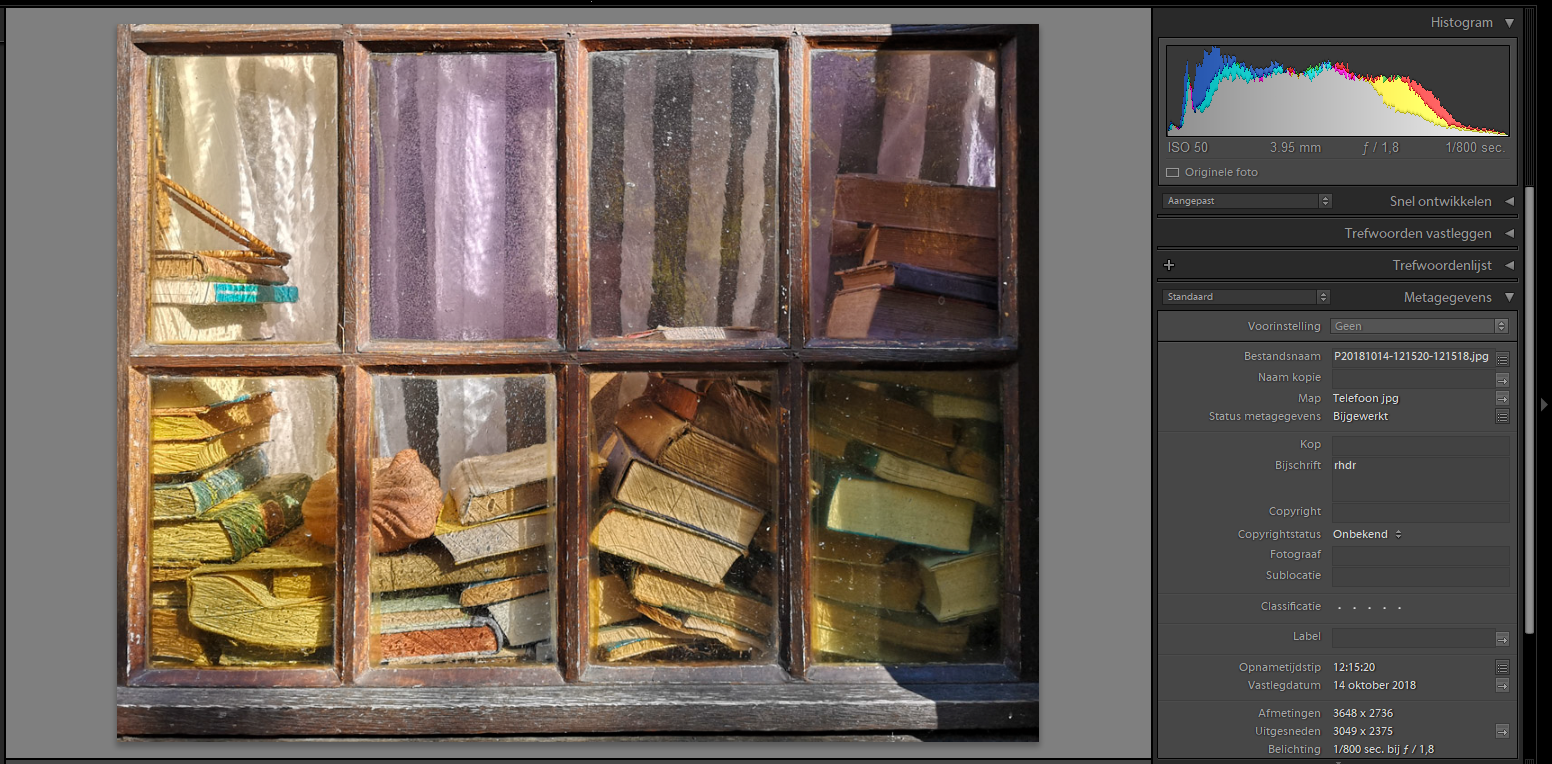
In Lightroom zie je rechts naast de foto het veld Bijschrift met de cameracode rhdr.
Waar je naar op zoek moet, is een EXIF-informatieveld met de naam Description of Beschrijving of Bijschrift of iets dat daar op lijkt. Hoe je dit veld opvraagt en bekijkt, varieert per programma. In het informatieveld staat een nogal cryptische code. Van een aantal heb ik (min of meer) de betekenis achterhaald, maar er valt nog veel te ontdekken.
COF = “Gewone” foto in de Foto-stand
OZNOR = Zoom (zowel optisch als digitaal)
RHDR = Geavanceerde HDR is toegepast (in de gewone fotostand, overdag en ’s avonds)
BSH = Nacht-stand en alle Licht-schilderij varianten (onder Meer)
RBSH = Nacht-stand vanuit de hand (kortere belichtingstijd, soms ook vanaf statief)
MDE = Pro-stand of een andere kleurverzadiging dan Standaard Onduidelijk, lijkt veranderd sinds recente update
MON = Monochroom-stand
PTR = Portret-stand
PTROZ = Portret-stand ingezoomd (zowel optisch als digitaal)
EDF = Diafragma-stand
OZEDF = Diafragma-stand ingezoomd (hier heb je alleen digitale zoom)
OZSHT = Eén keer gezien in de diafragmastand, geen idee wat het betekent
JHDR = Traditionele HDR-stand (onder Meer)
DAV = RAW geactiveerd in Pro-stand of Levend Beeld in Foto-stand Onduidelijk, lijkt veranderd sinds recente update
NOR = 40 MP fotoresolutie
BURST = Burst mode (ontspanknop ingedrukt houden voor een fotoreeks)
BTF = portretstand voorste camera (beauty filter)
FREM = voorste camera (fotostand)
Helaas, sinds een recente firmware update (EMUI 9.1.0) zijn deze codes niet meer in je foto’s aanwezig :-(




